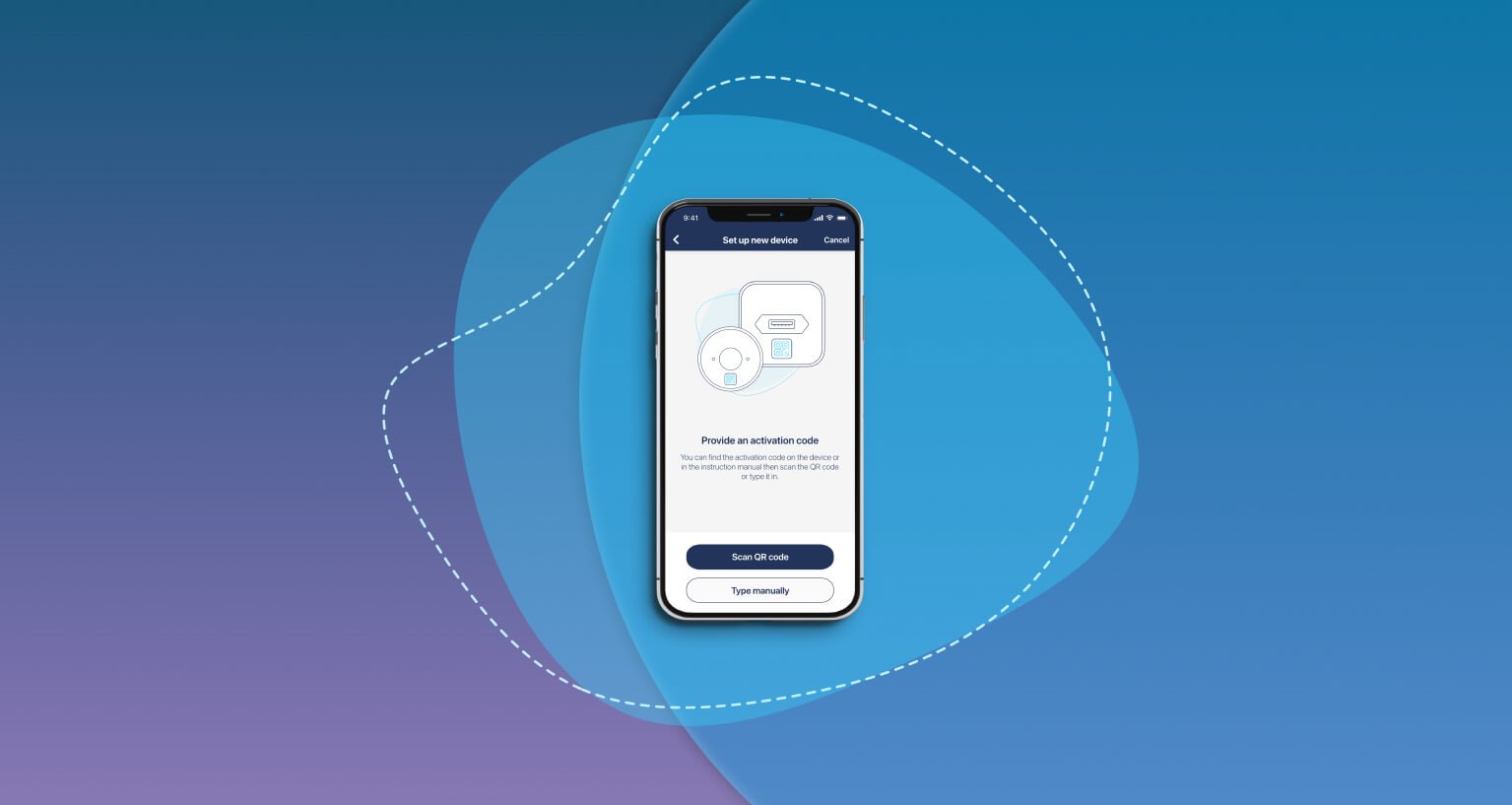
Como emparelhar dispositivos Tedee com um aplicativo?
A última etapa antes de começar a aproveitar os dispositivos Tedee envolve emparelhá-los com o aplicativo. Essa ação leva segundos, mas garante que o dispositivo esteja conectado, seguro – e seja apenas seu.
O que significa emparelhamento?
Você pode pensar nisso como uma ativação executada usando o sistema Tedee.
Por que preciso disso?
Pode-se imaginar que bastaria conectar-se ao dispositivo via Bluetooth para configurá-lo.
No entanto, com o sistema Tedee operando em um mecanismo de segurança baseado em nuvem, emparelhar dispositivos significa adicioná-los à sua conta – não apenas ao seu smartphone.
O usuário que emparelha o dispositivo com o aplicativo obtém a função de seu proprietário.
Juntamente com procedimentos avançados de autorização, isso permite a mais alta forma de segurança.
Saiba mais sobre segurança de smart lock aqui >>
Quando preciso emparelhar meu dispositivo?
| Quando você o instala pela primeira vez | Após a redefinição de fábrica | Se você o excluiu de sua conta e deseja usá-lo novamente |
Antes de começar
É melhor começar com um dispositivo desligado. O guia solicitará que você ligue o dispositivo ao adicioná-lo ao aplicativo.
Dessa forma, você pode emparelhar os dispositivos antes de instalá-los em sua posição final.
Como emparelhar seu dispositivo Tedee com o aplicativo
Inicie o aplicativo Tedee e crie ou faça login em sua conta.
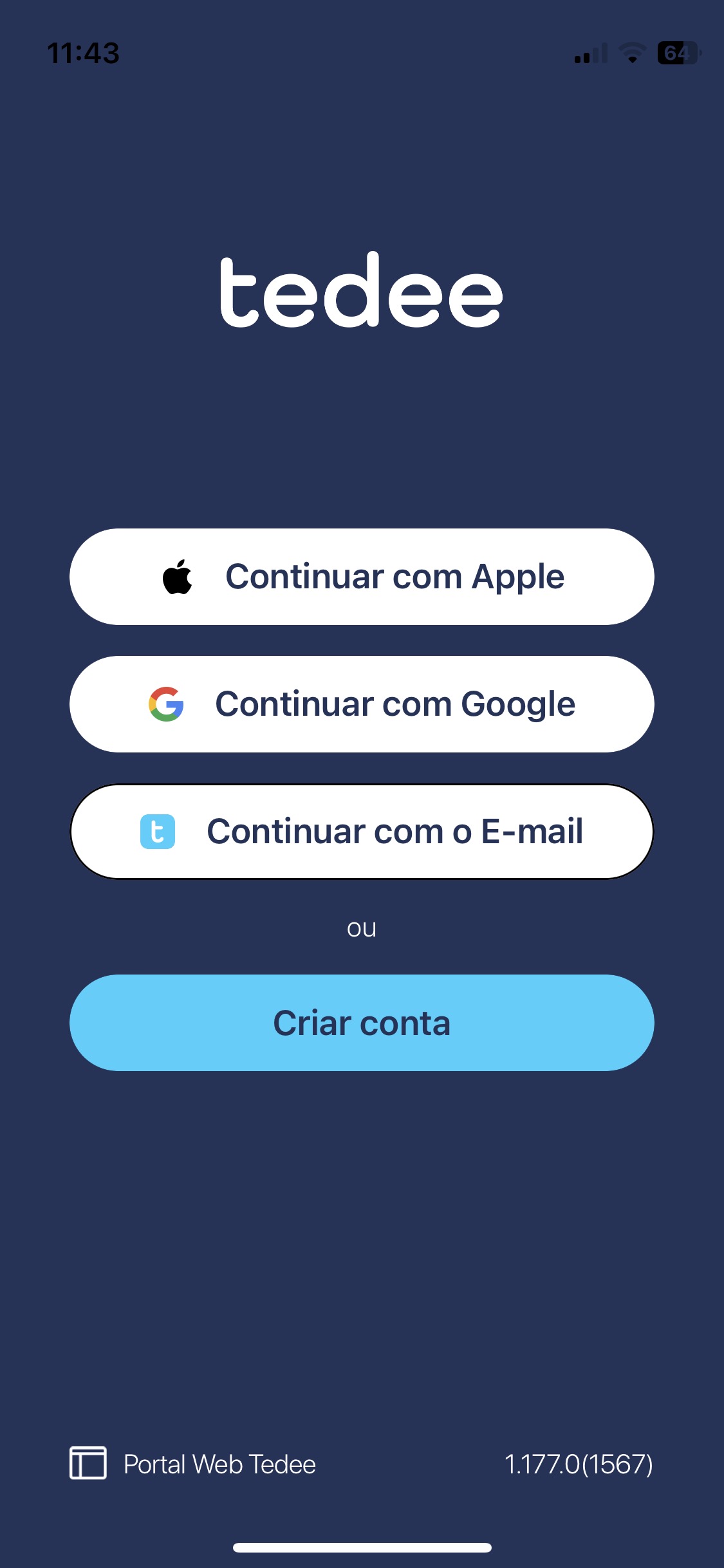 |
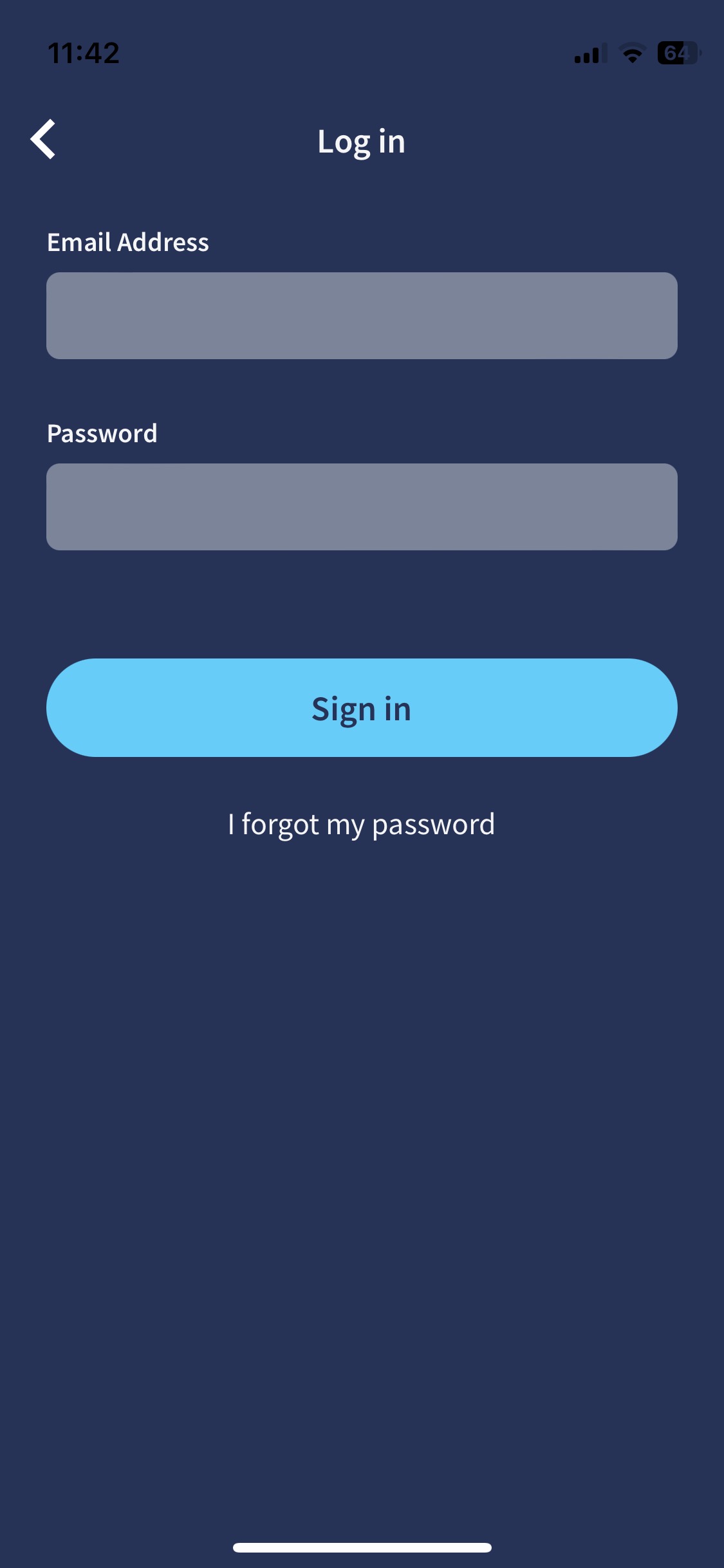 |
Toque em Adicionar novos dispositivos ou clique no ícone do menu no canto superior esquerdo da tela e adicione um novo dispositivo.
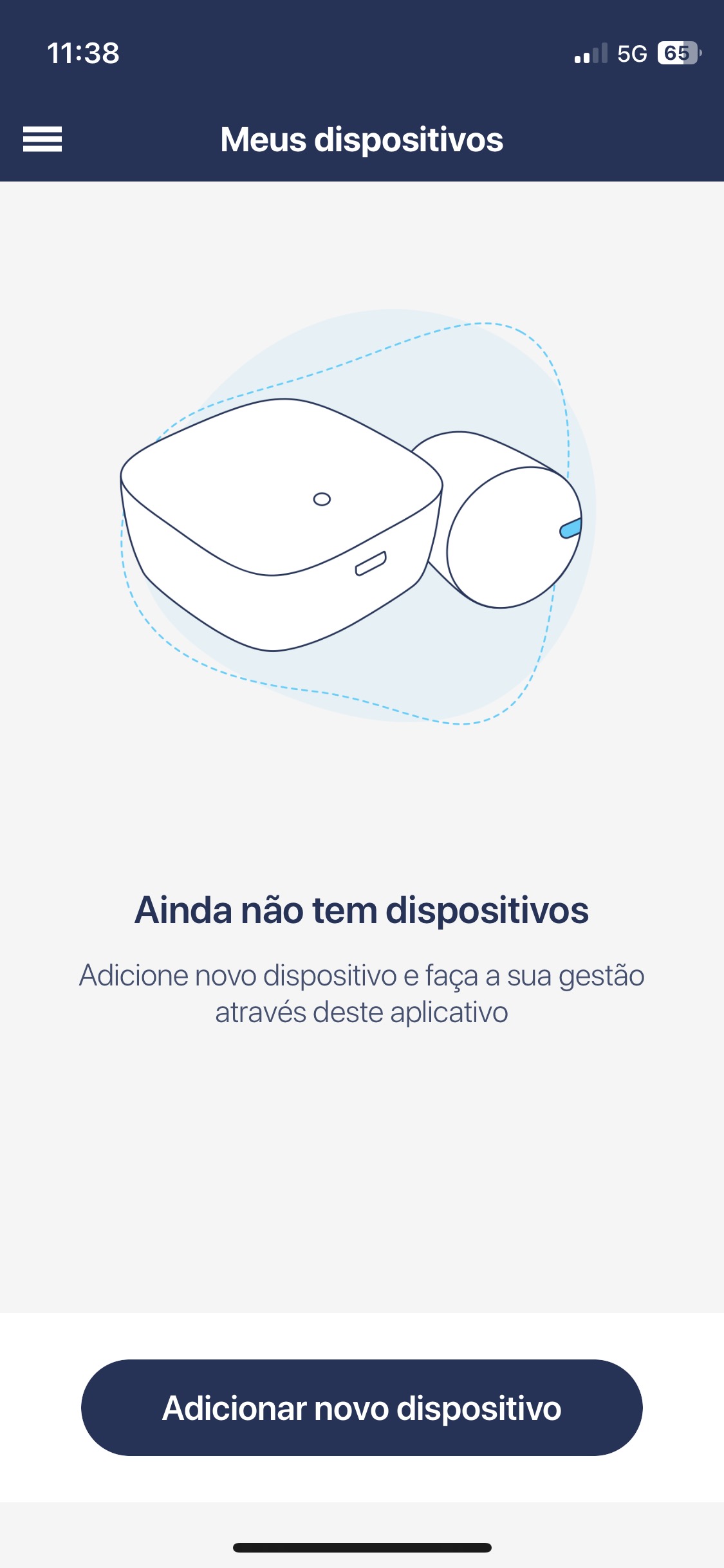 |
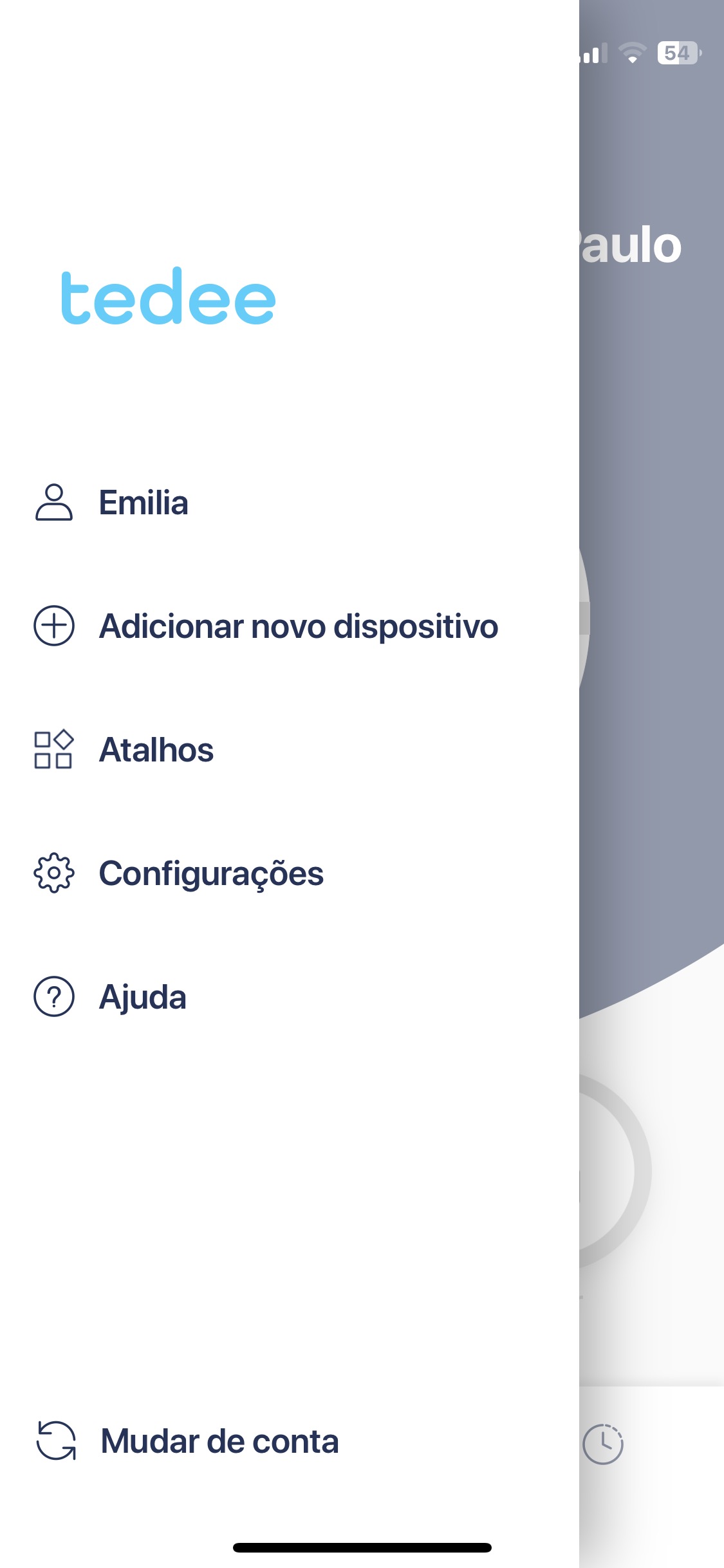 |
Escolha o dispositivo que deseja adicionar ao aplicativo Tedee: Tedee smart lock, smart bridge ou teclado.
Os cilindros e adaptadores compatíveis com a Tedee não exigem emparelhamento com o aplicativo.
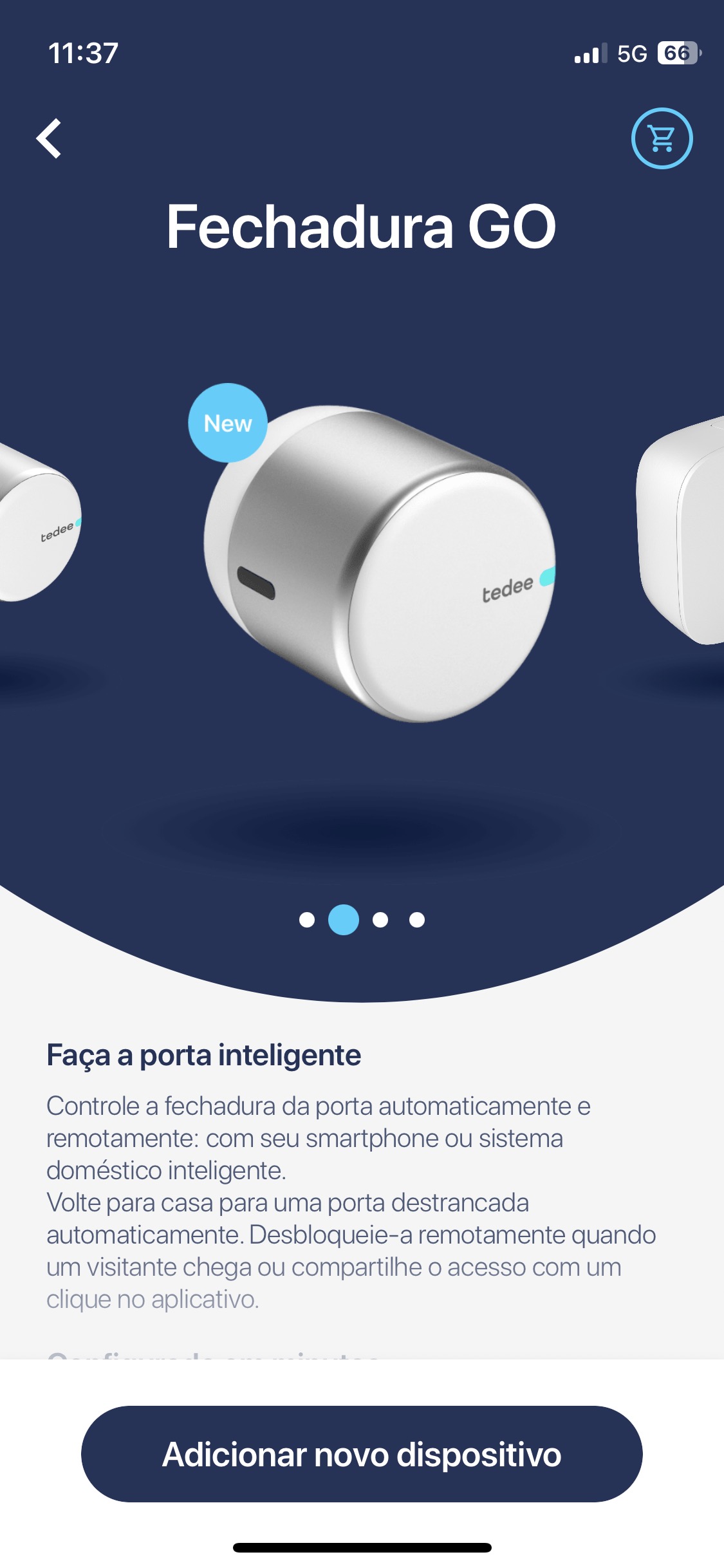 |
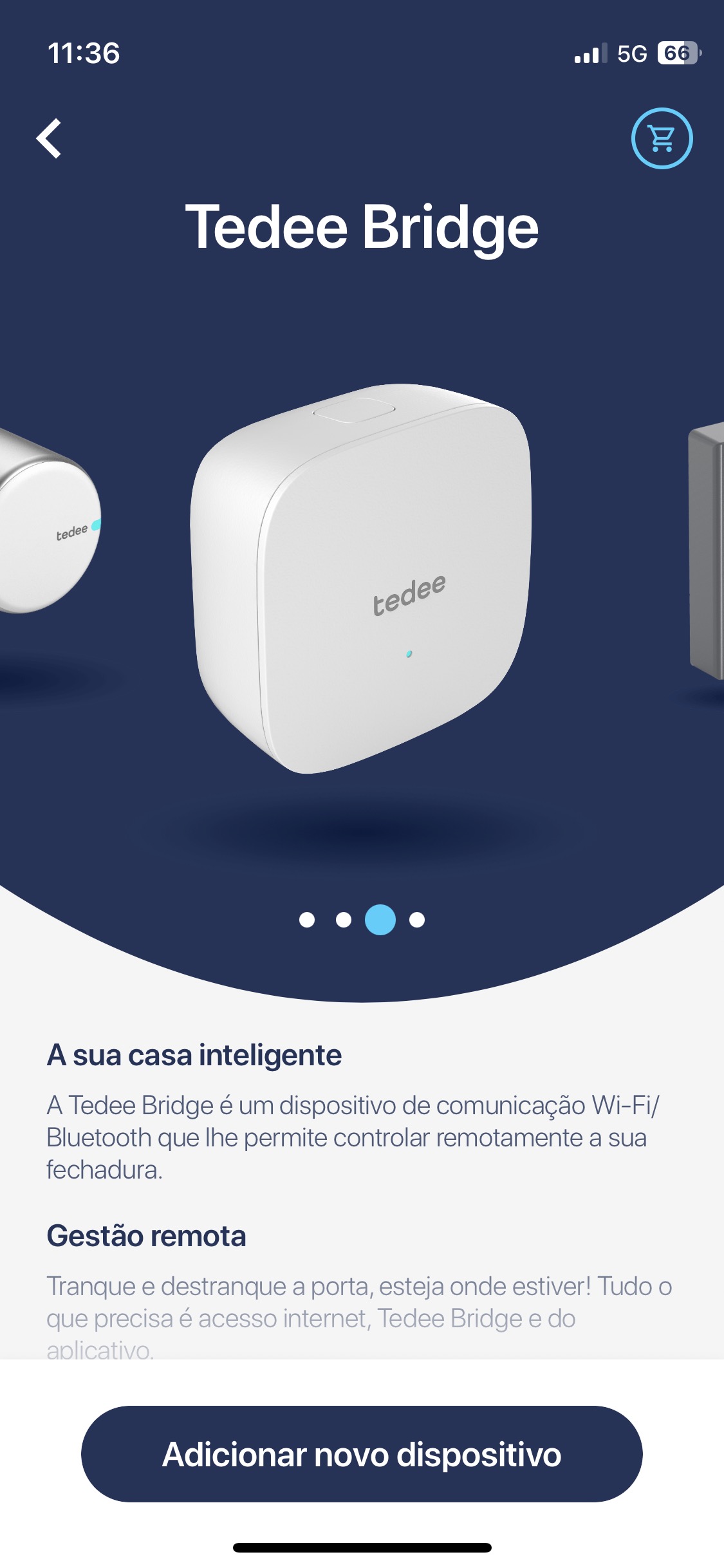 |
Será solicitado que você prepare seu código de ativação. Você pode digitalizá-lo com a câmera do seu smartphone ou inseri-lo como texto.

Direcione sua câmera para o código ou insira o código de ativação impresso no adesivo.
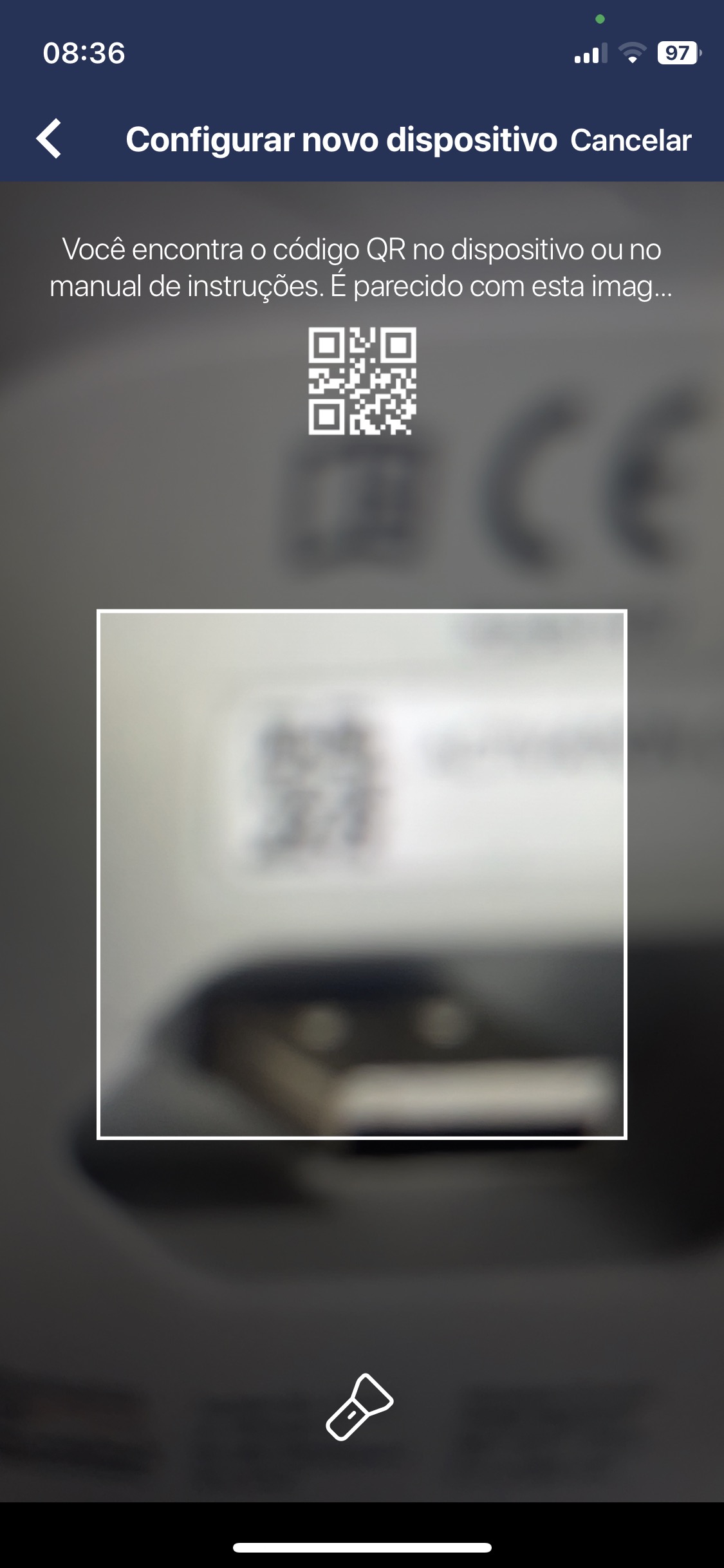 |
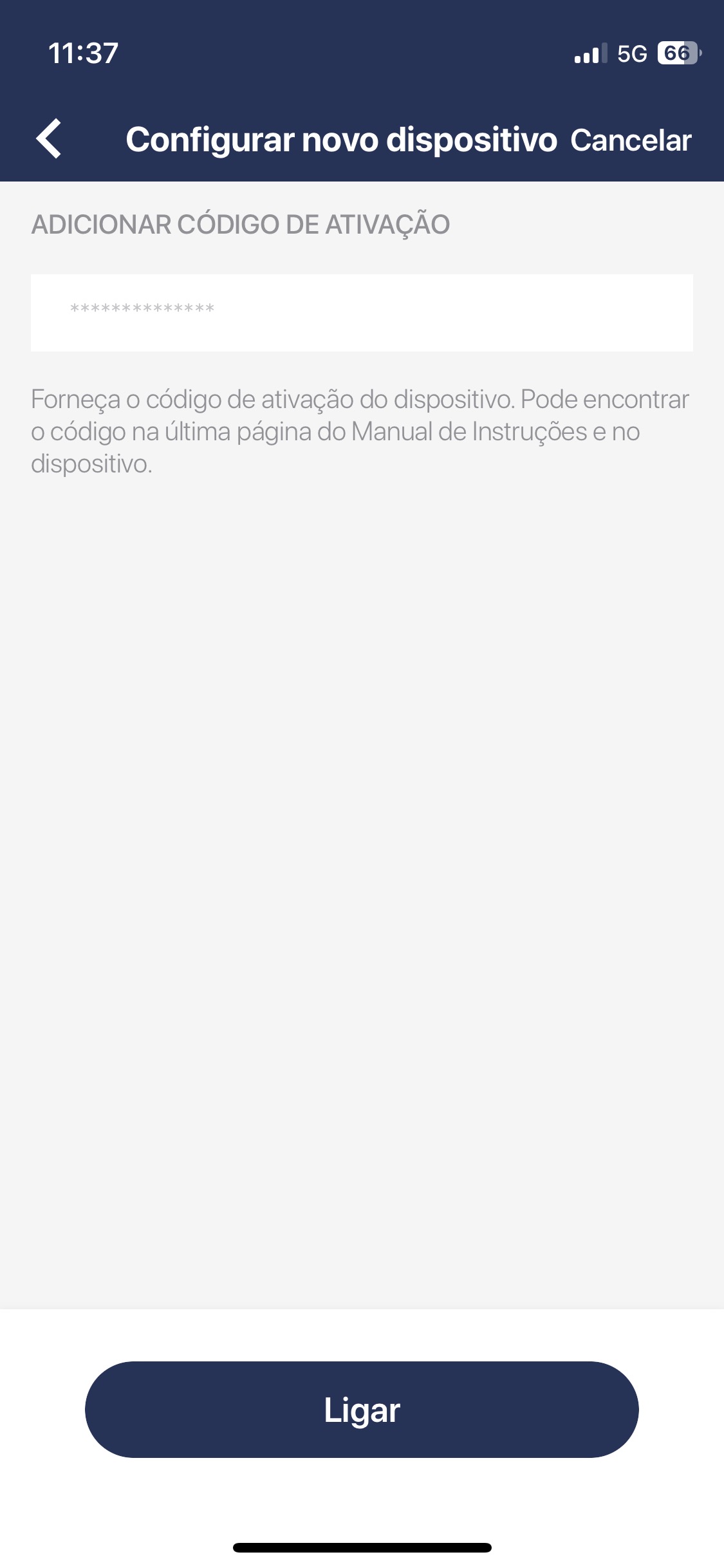 |
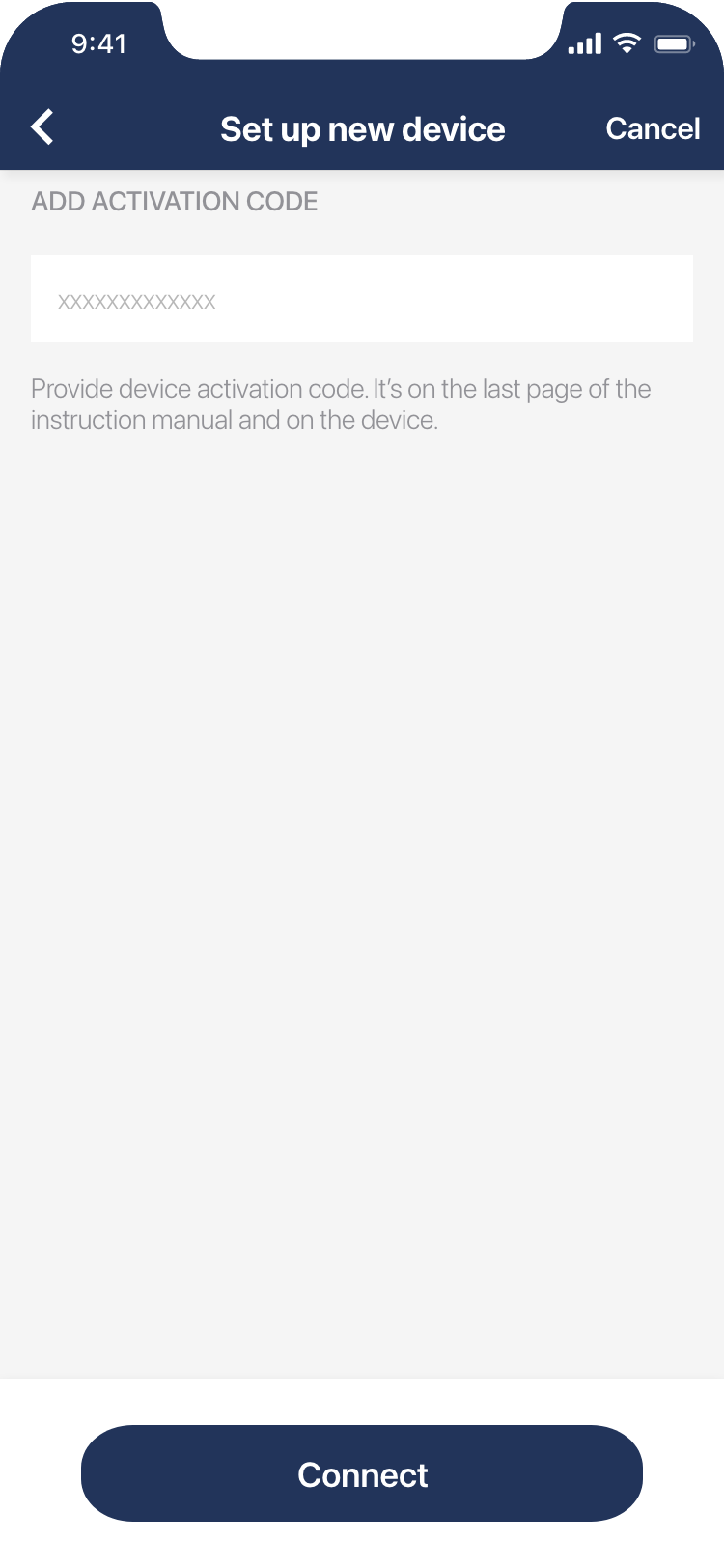 |
O aplicativo verifica o código. Se for bem-sucedido, seu dispositivo será emparelhado com sua conta Tedee e você poderá passar para calibração ou configurações.
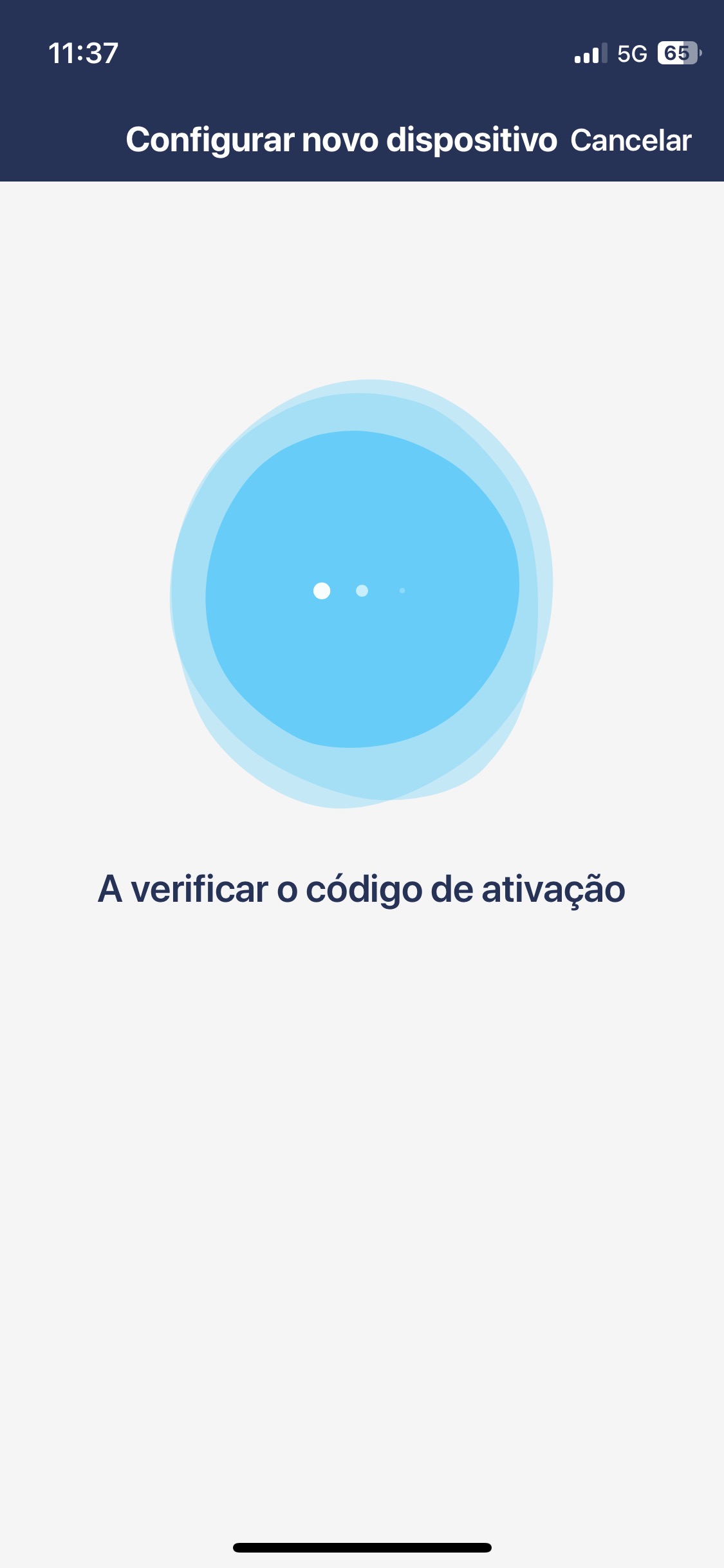
Onde encontrar o código de ativação?
O código de ativação está impresso na última página do manual de instruções do dispositivo, incluído na caixa.
Além disso, o código de ativação do dispositivo está impresso nele mesmo. Onde procurá-lo?
Tedee smart lock
O código QR é gravado a laser na parte traseira da fechadura. Caso você precise dele, a forma de texto do código é colocada na parte superior – onde o acento amarelo está na imagem.

Ponte inteligente Tedee
O código é impresso em um adesivo e colocado na parte traseira da ponte inteligente, acima do plugue.

Teclado da Tedee
Um adesivo com o código é colocado sob as baterias, acessível após a abertura do dispositivo.

*Isenção de responsabilidade: este conteúdo pode ser traduzido automaticamente por tradução automática a fim de atender ao maior número possível de pessoas. Como resultado, o texto pode conter erros.












